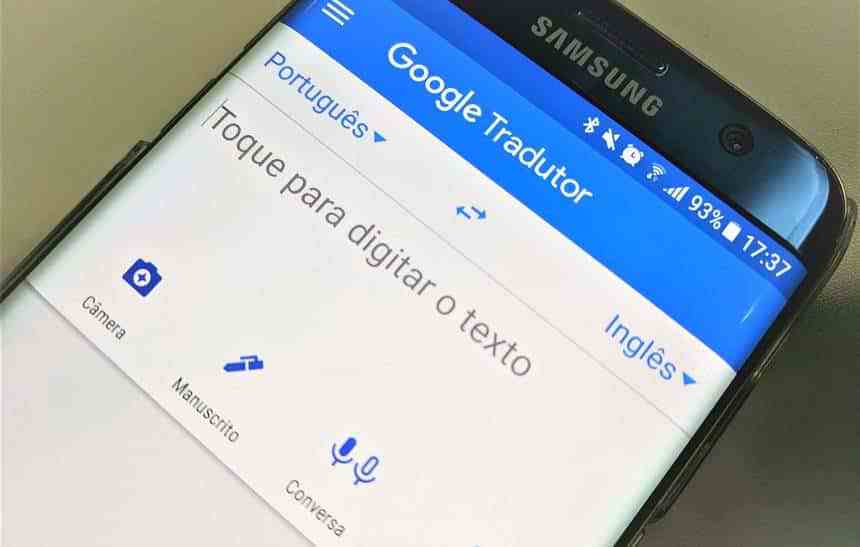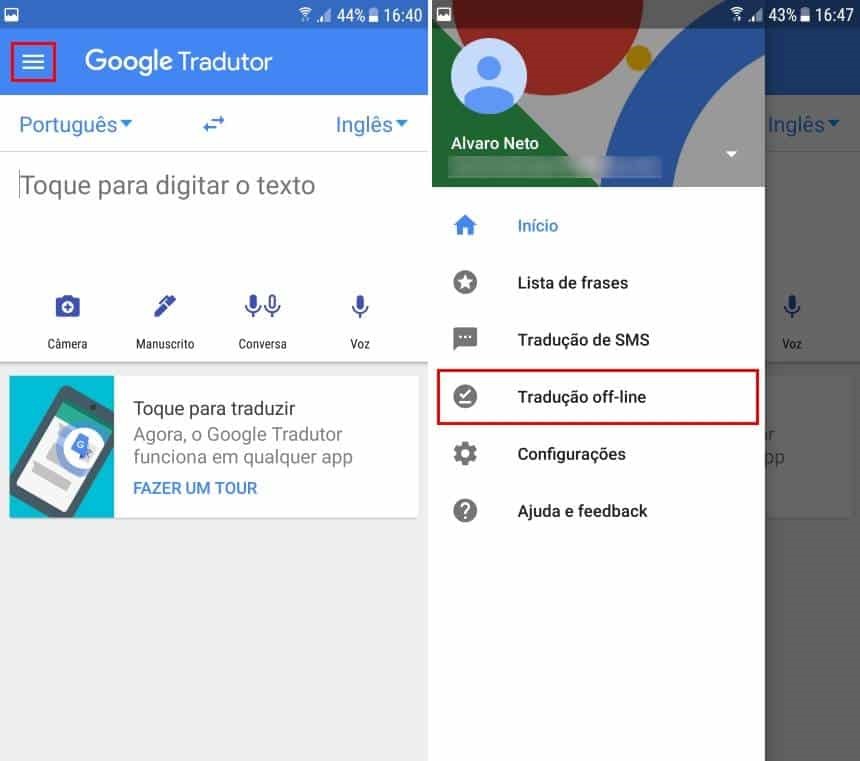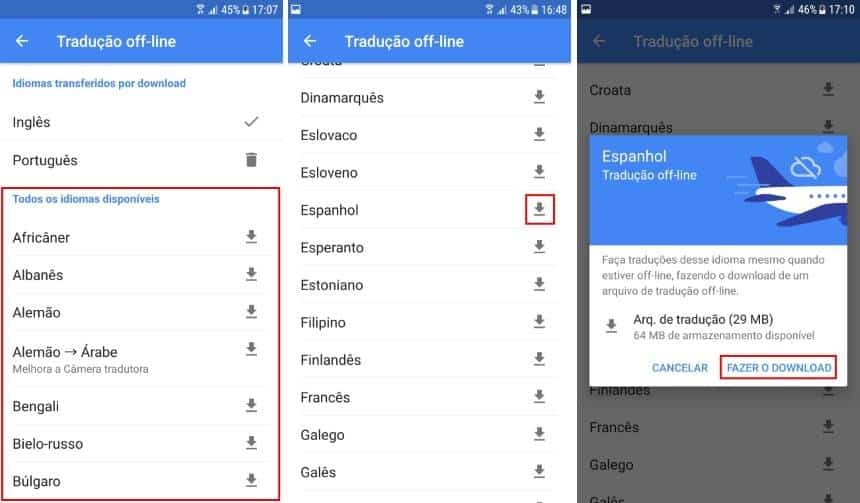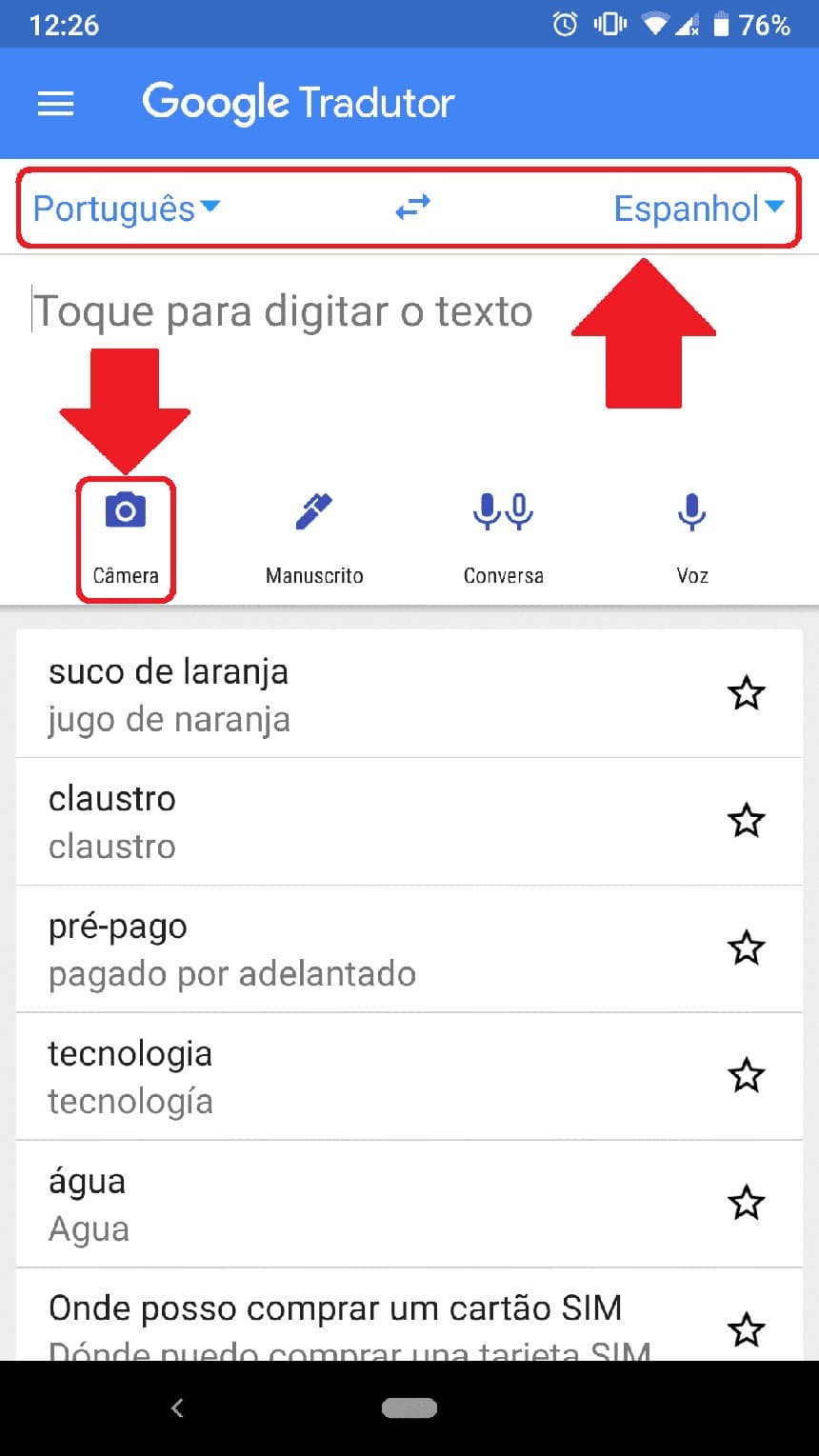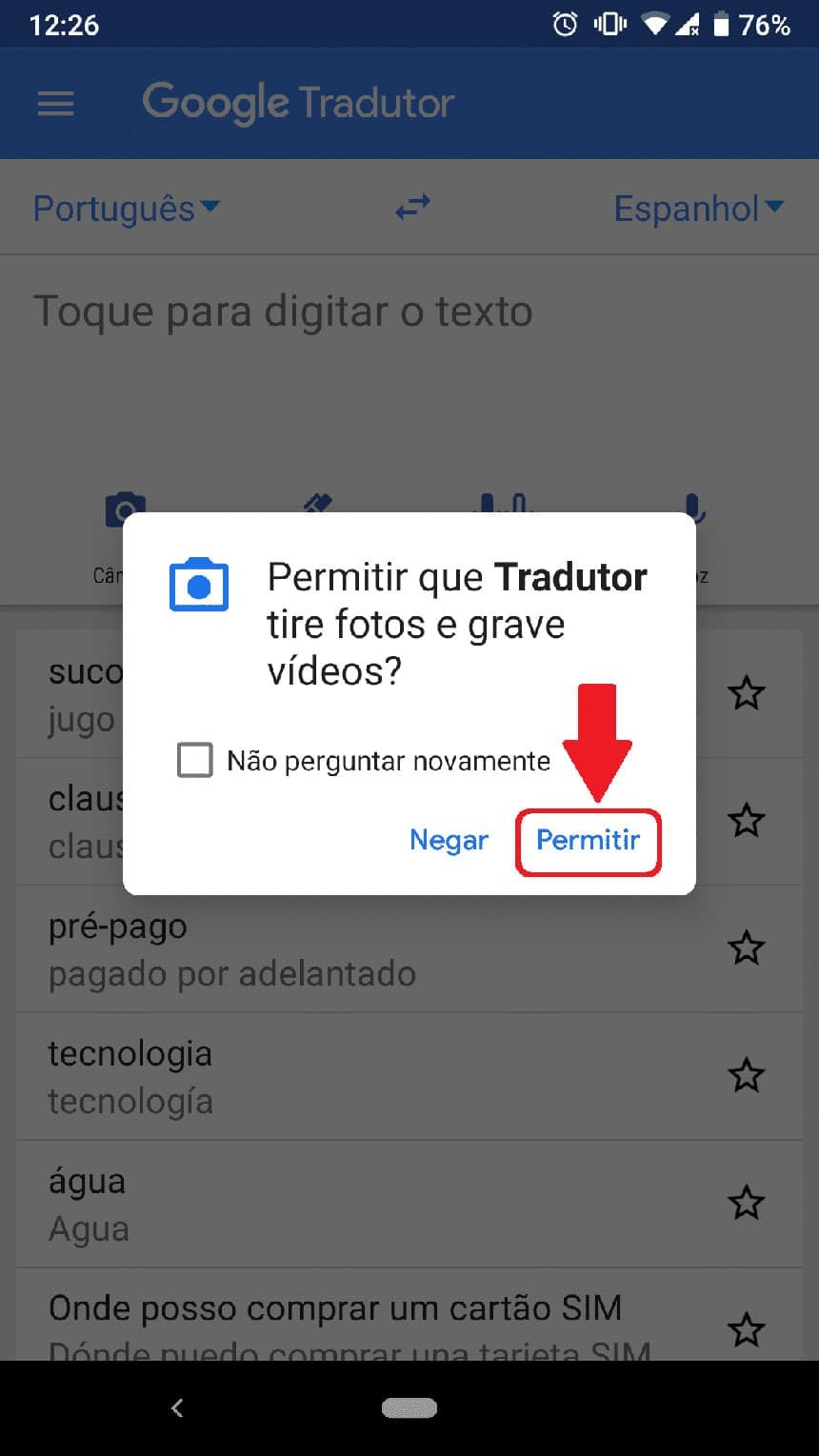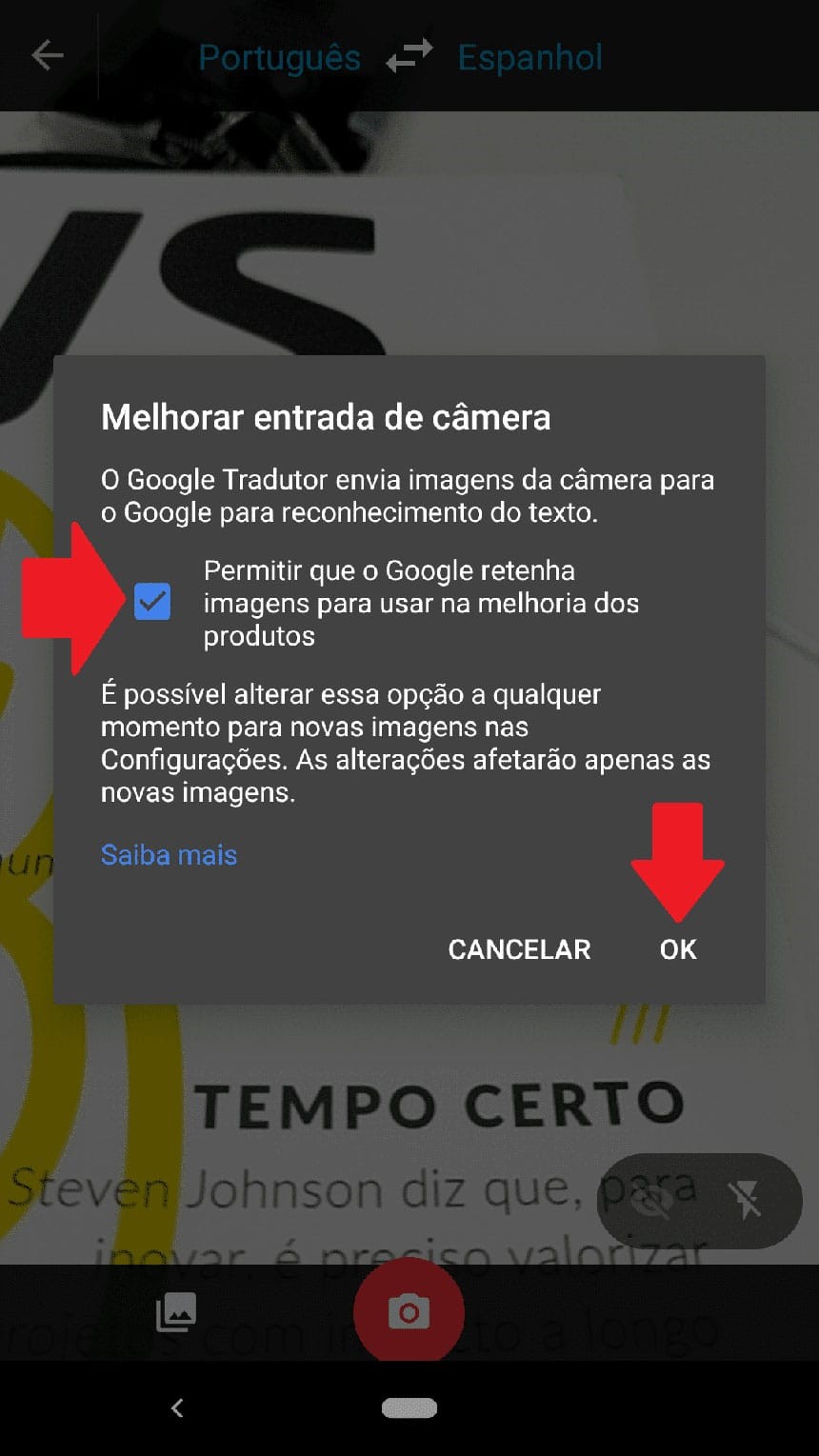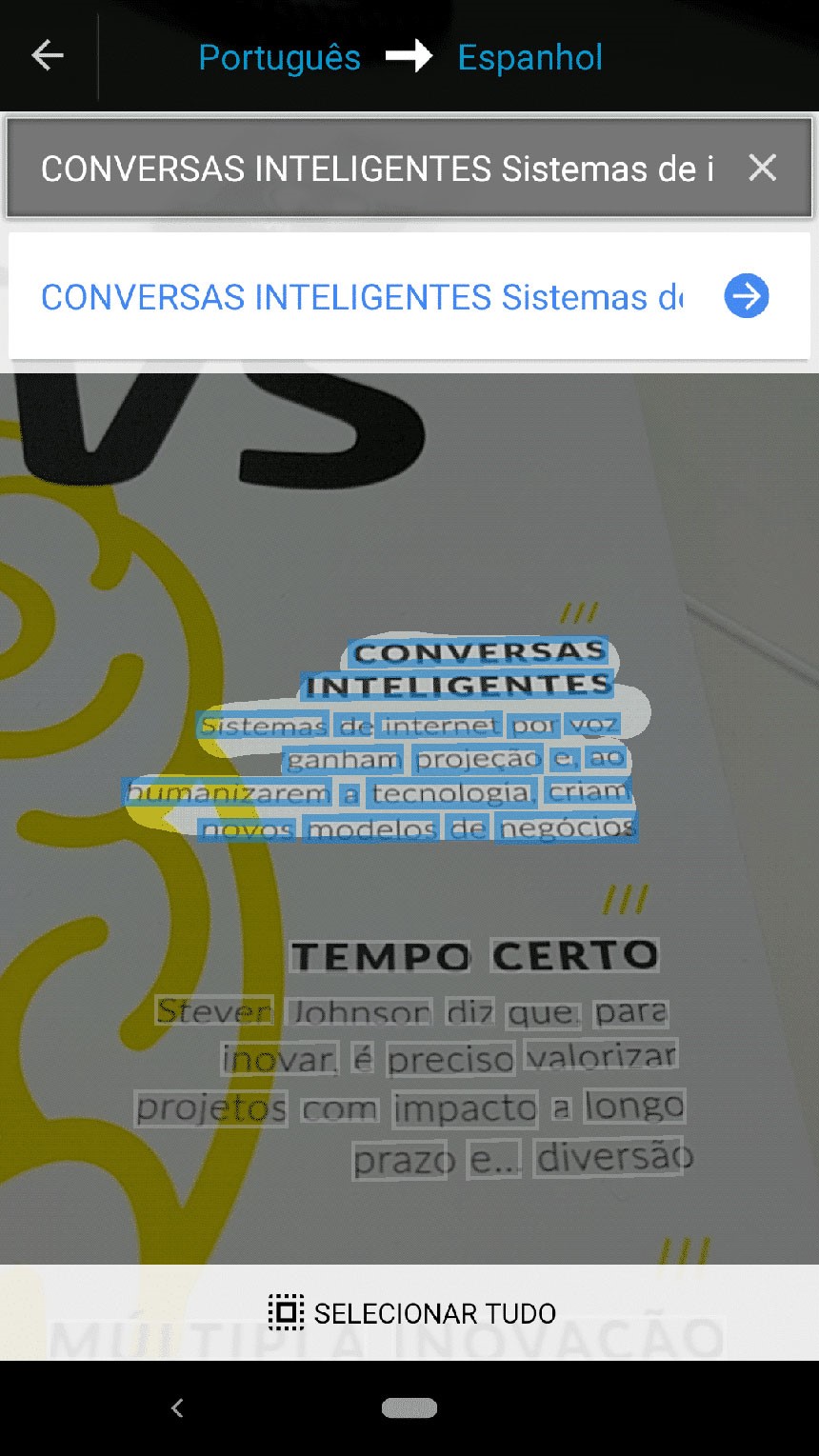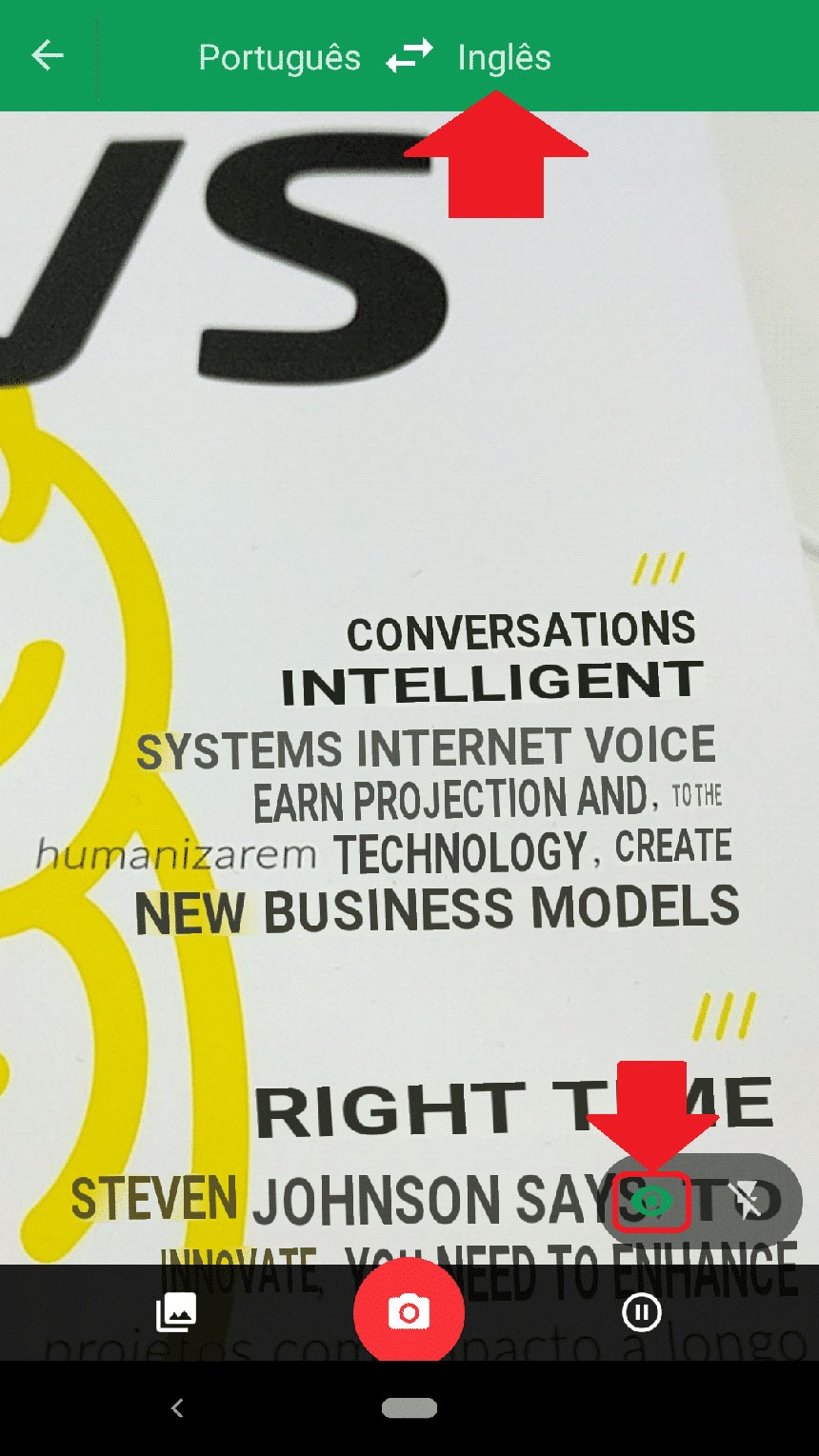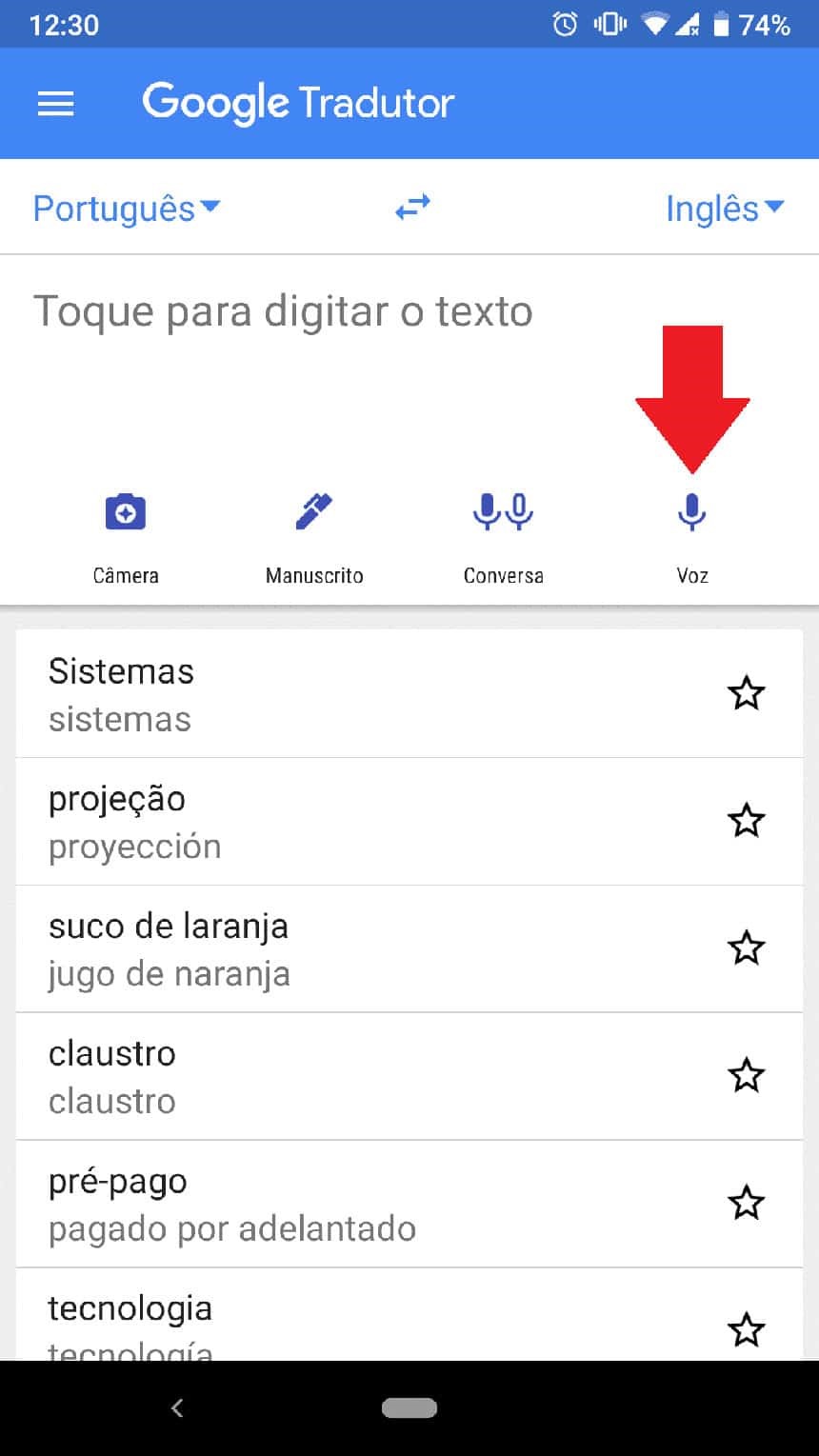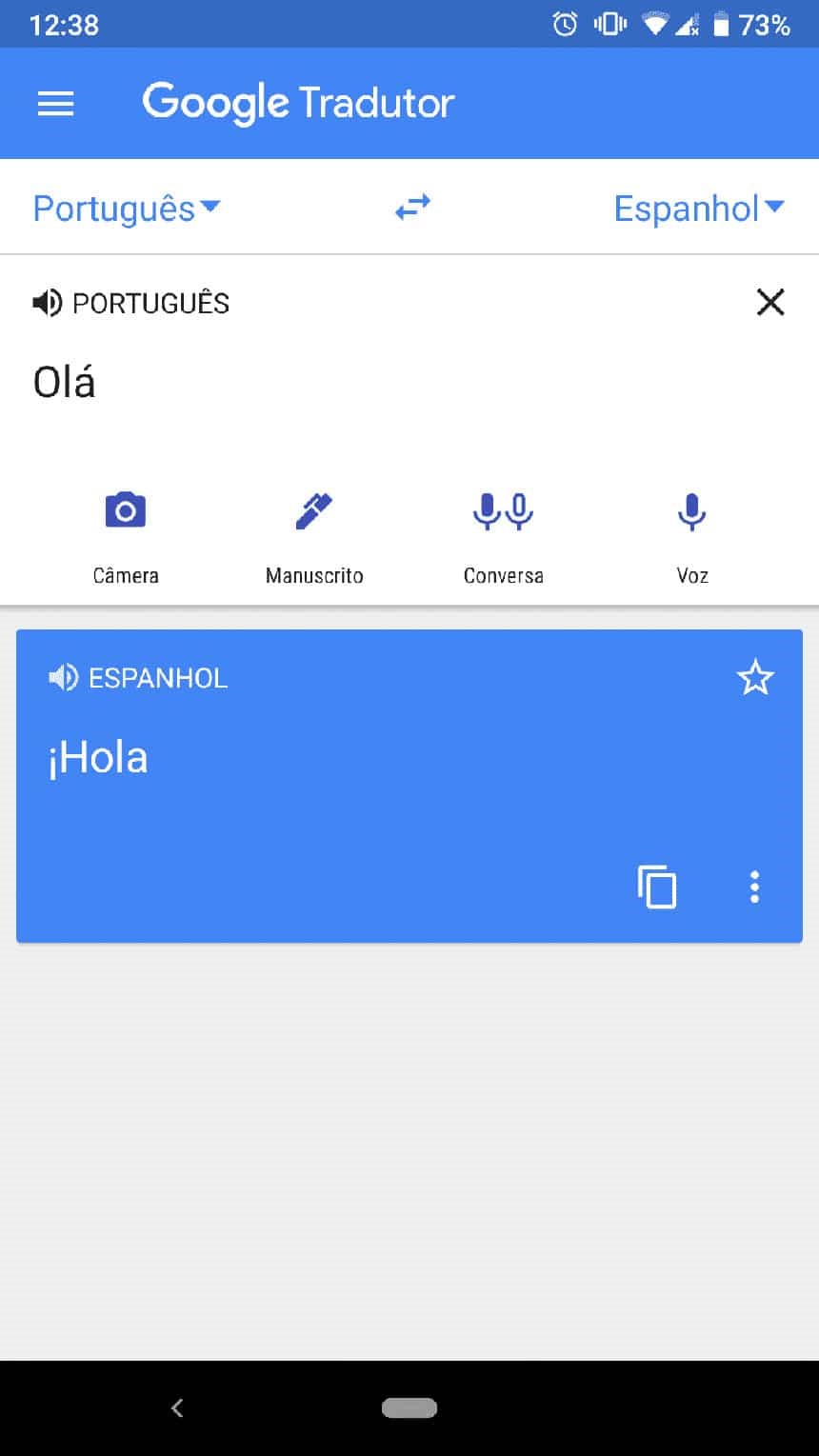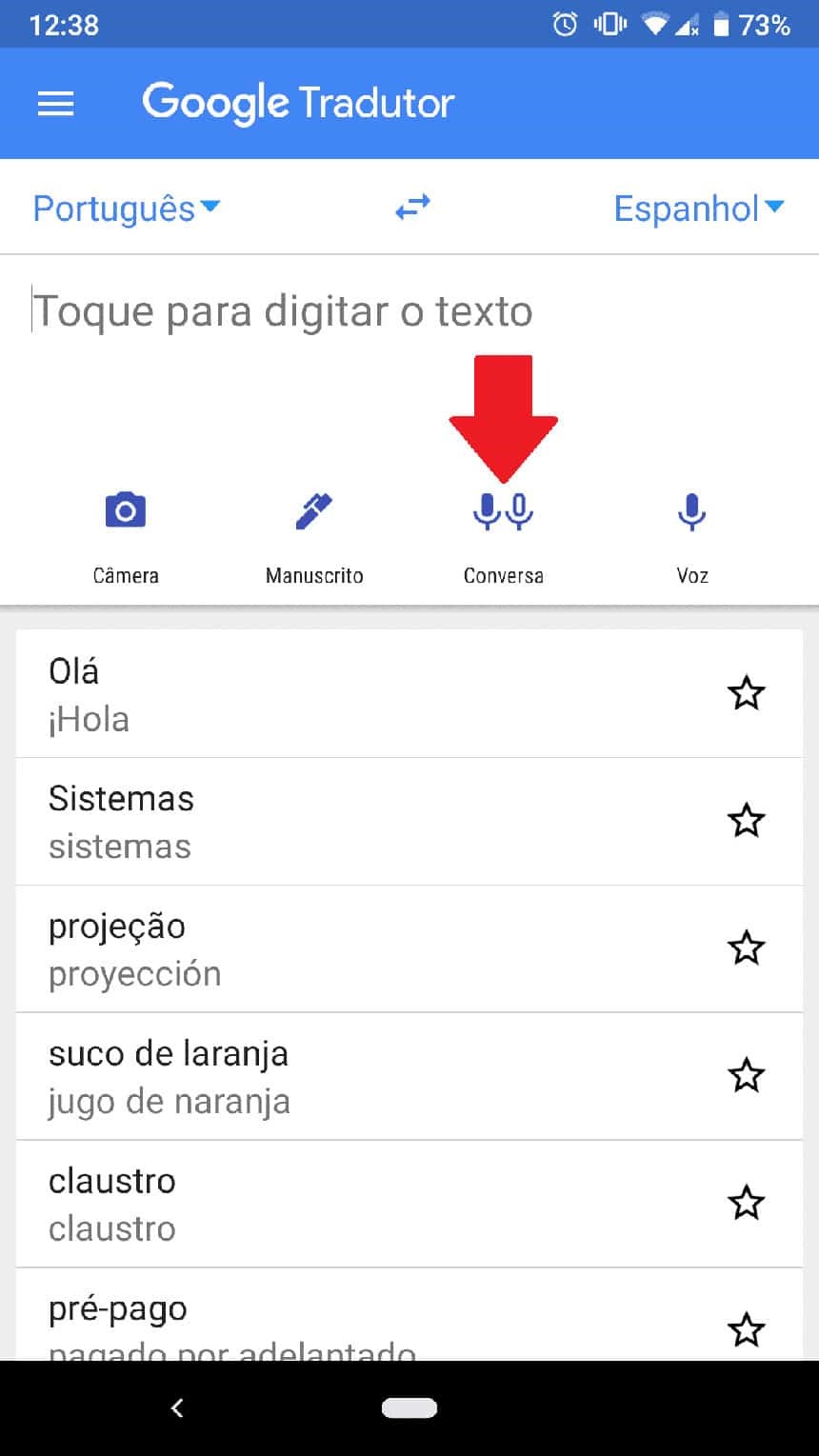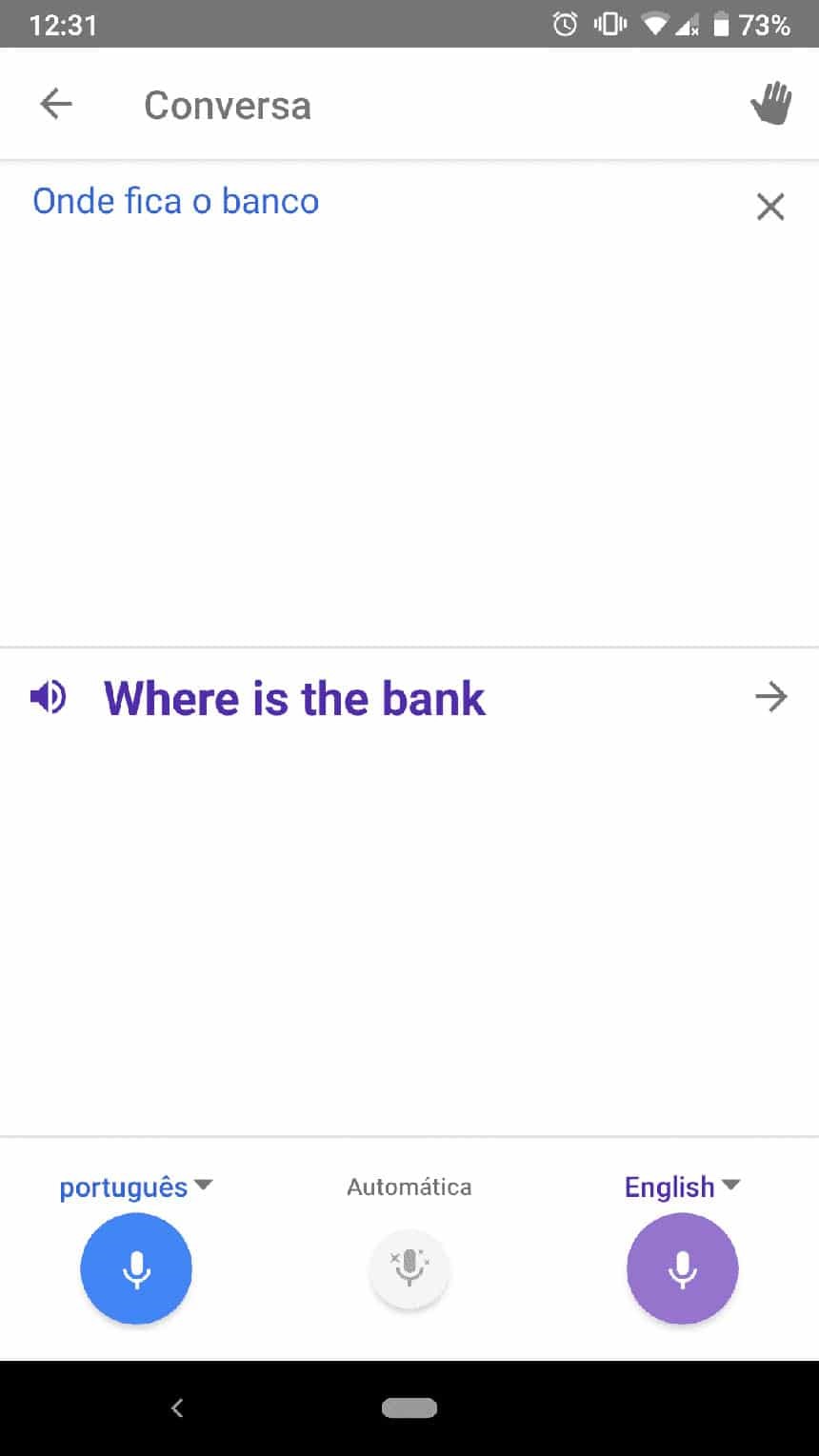عنوانهای این مطلب
گوگل ترنسلیت یک اپلیکیشن برای گوشیهای موبایل است که میتوان با مرورگرهای اینترنت هم به آن دسترسی پیدا کرد. این سرویس همانطور که از نام آن پیداست به شما امکان میدهد جملات و کلمات را به ۱۰۳ زبان مختلف ترجمه کنید. میتوانید از طریق این لینک به گوگل ترنسلیت دسترسی پیدا کرده یا اپلیکیشن آن را برای اندروید و یا iOS دانلود کنید.
این اپلیکیشن در ۲۸ آوریل ۲۰۰۶ شروع به کار کرد. در ابتدا این اپلیکیشن فقط عبارات و کلمات را از انگلیسی به عربی و بالعکس ترجمه میکرد. امروزه هر سال بیش از ۳۰ تریلیون جمله از طریق این سرویس به زبانهای مختلف ترجمه میشود.
در ژانویه ۲۰۱۰، نسخه اندروید این اپلیکیشن منتشر شد. در همان سال این سرویس با مرورگر کروم هم ادغام شد تا امکان ترجمه همه صفحات وب را فراهم کند.
در فوریه ۲۰۱۱ نسخه iOS این اپلیکیشن هم منتشر شد. در همان سال این سرویس توانست قابلیت ترجمه صوتی را هم پیدا کند. در ژانویه ۲۰۱۵ پس از خرید استارتاپ Word Lens توسط گوگل، کاربران امکان ترجمه متن تصاویر گرفته شده با دوربین گوشی را پیدا کردند.
گوگل ترنسلیت چطور کار میکند؟
در ابتدا گوگل ترنسلیت از یک سیستم آماری به نام SMT استفاده میکرد. این یعنی همه کلماتی که به این اپلیکیشن وارد میشدند، اول از طریق ارجاعات متقابل در داکیومنتها و کتابهای موجود در کلکسیون این کمپانی، به زبان انگلیسی ترجمه میشدند.
به همین دلیل این ترجمهها خیلی خوب انجام نمیشدند چون سیستم خودکار گوگل فقط ترجمه تحت الفظی کلمات و عبارات را، آن هم به صورت مجزا و منحصربفرد انجام میداد. مثلاً این سیستم به گرامر توجه نداشت چون چنین سیستمی قادر به درک گرامر نبود.
حتی شرکت گوگل تصمیم گرفت تیمی از کارمندان خودش را مأمور بررسی ترجمهها و اطمینان از رعایت اصول گرامری کند اما این روش نیازمند انجام کار بسیار زیادی بود و انجام آن به شدت زمانبر میشد طوری که امکان همگام شدن با تغییر و تحول پی در پی در زبانهای انسانی را نداشت.
با رشد و افزایش حجم منابع گوگل، سیستم ترجمه این شرکت هم بهتر شد اما هنوز کامل و بی نقص نبود. در سال ۲۰۱۶ این شرکت سیستم آماری خودش را با یک سیستم عصبی جایگزین کرد. از آن زمان به بعد ترجمهها توسط یک شبکه هوش مصنوعی انجام میشد که قادر بود به جای ترجمه کلمه به کلمه، جملهها را ترجمه کند.
در نتیجه مترجم گوگل کم کم یاد گرفت که چطور ترجمهها را به صورت خودکار و با در نظر گرفتن شرایط و زمینه هر جمله ارتقاء دهد. گوگل در سال ۲۰۱۸ یک پارامتر جدید در این سیستم به کار بست تا جانبداری جنسیتی را در آن کاهش دهد. به این ترتیب عباراتی که امکان مؤنث و مذکر بودن آنها وجود داشت، ۲ ترجمه دریافت میکردند یعنی برای هر جنسیت یک ترجمه.
فهرست زبانهای تحت پشتیبانی گوگل ترنسلیت
- آفریقایی
- آلبانیایی
- آلمئو
- امهری
- عرب
- ارمنی
- آذربایجانی
- باسک
- بنگالی
- بلاروسی
- برمه ای
- بوسنیایی
- بولگارو
- کانادایی
- کاتالان
- قزاقی
- سبوانو
- چیچوا
- چینیها
- چونا
- سینهالی
- کره ای
- کورسو
- کریولهائیتی
- کرواتی
- کردی
- دانمارکی
- اسلواکیایی
- اسلوونیایی
- اسپانهول
- اسپرانتو
- استونیایی
- فیلیپویی
- فنلاندی
- فرانسیس
- فریزیایی
- گالیسی اسکاتلندی
- گالگو
- ولزی
- گرجی
- یونانی
- گجراتی
- هاوسا
- هاوایی
- عبری
- هندی
- همونگ
- هلندی
- مجارستانی
- ایگبو
- ییدیش
- اندونزیایی
- انگلیسی
- یوروبا
- ایرلندی
- ایسلندی
- ایتالیایی
- ژاپنی
- جاوه ای
- خمر
- لائوتی
- لاتین
- لتونیایی
- لیتوانیایی
- لوکزامبورگی
- مقدونی
- مالایالامی
- مالایی
- مالاگازی
- مالتیایی
- مائوری
- مراتی
- مغولی
- نپالی
- نروژی
- پاچتو
- فارسی
- لهستانی
- پرتغالی
- پنجابی
- قرقیزستان
- رومانیایی
- روسی
- ساموایی
- صربی
- سسوتو
- سندی
- سومالی
- سواحیلی
- سوئدی
- سوندانی
- تاجیکی
- تایلندی
- تامیل
- چکی
- تلوگو
- ترکی
- اوکراینی
- اردو
- ازبکی
- ویتنامی
- خوزه
- زولو
۵ حقیقت جالب درباره گوگل ترنسلیت
- در سطح جهان هر روز بیش از ۵۰۰ میلیون کاربر از گوگل ترنسلیت استفاده میکنند و متداول ترین ترجمهها مربوط به ترجمه انگلیسی و اسپانیایی، عربی، روسی، پرتغالی و اندونزیایی هستند.
- هر روز بیش از ۱۰۰ میلیارد کلمه ترجمه میشود.
- ترجمههای گوگل از گرایشات روز تبعیت میکنند. مثلاً در سال ۲۰۱۵ میزان جستجوی کلمه سلفی به طول چشمگیری افزایش یافت. در سال ۲۰۱۶ در اولین هفته پس از فوت موزیسینی به اسم پرینس، جستجوی عبارت “باران ارغوانی” که نام یکی از آثار او بود، ۲۵.۰۰۰ درصد افزایش یافت.
- بیش از ۳ و نیم میلیون کاربر در سطح جهان ۹۰ میلیون بار از طریق «اجتماع گوگل ترنسلیت» پیشنهاد و توصیههایی برای ارتقای کیفیت ترجمه انجام داده اند.
- برزیل کشوری است که بیشترین کاربر گوگل ترنسلیت در سطح جهان را دارد. بعلاوه، ۹۲ درصد از همه ترجمهها خارج از ایالات متحده آمریکا انجام میشوند.
دستیار هوشمند گوگل حالتی به اسم interpreter برای ترجمه بلادرنگ دارد
در رویداد CES 2019، شرکت گوگل اعلام کرد که Assistant دستیار هوشمند این شرکت مجهز به حالتی به نام interpreter میشود که قدرت گرفته از مترجم گوگل است. طرز کار این قابلیت بسیار راحت و ساده است. با اعلام فرمانهایی مثل Hey, Google, help me speak German (هی گوگل، به من کمک کن تا آلمانی حرف بزنم) یا Hey, Google, be my German interpreter (هی گوگل، مترجم آلمانی من باش) دستیار گوگل شروع به ترجمه مکالمات شما میکند.
از آنجایی که از قبل، پیکربندی دو زبان برای استفاده از مثلاً Google Home ممکن بود، نیازی به اعلام زبان دوم به دستیار گوگل وجود ندارد و فقط کافیست خواسته خودتان را به گوگل اعلام کنید تا دستیار هوشمند زبان دوم را به صورت خودکار شناسایی کند. در حال حاضر در حالت interpreter دستیار گوگل از ۲۷ زبان مختلف از جمله پرتغالی پشتیبانی میشود.
در آزمایش و بررسی که روی این ابزار صورت گرفته، همانطور که انتظار میرفت مشخص شد که هنوز این ابزار به قدرت و عملکرد کامل و بی نقص نرسیده و قادر به درک بعضی از کلمات نیست و برای پردازش دادهها نسبت به یک مترجم حرفهای انسانی نیاز به زمان بیشتری دارد. بعلاوه، از آنجایی که در این سیستم تنها دو فرد وجود دارد که با کمک ماشین با هم ارتباط برقرار میکنند، شاید این شرایط برای بعضی از کاربران خیلی خوشایند نباشد.
در حال حاضر، حالت interpreter فقط برای گوگل هومهاب (Home Hub) قابل استفاده است و انتظار میرود که در ماههای پیش رو برای گوگل هوم و هوم مینی هم عرضه شود. انتظار میرود که به زودی شرکتهای همکار گوگل که در طراحی محصولاتشان از Assistant استفاده میکنند مثل JBL هم این قابلیت را پیاده سازی کنند.
چگونه بدون دسترسی به اینترنت از گوگل ترنسلیت استفاده کنیم؟
میتوان از این اپلیکیشن به صورت آفلاین هم استفاده کرد. در این حالت باید یک پکیج زبان را از خود اپلیکیشن دانلود کنید.
نصب برنامه و دانلود زبانها
- اگر هنوز اپلیکیشن گوگل ترنسلیت را ندارید، میتوانید آن را از طریق این لینک دانلود کنید.
- وقتی گوگل ترنسلیت را باز میکنید، روی آیکنی که به صورت سه خط است ضربه زده و وارد حالت Offline translation شوید.
- زبان دلخواهتان را انتخاب کنید، روی آیکن کنار down arrow ضربه زده و روی Download کلیک کنید.
- پس از دانلود میتوانید ترجمهها را مستقیماً از طریق صفحه اول نرمافزار انجام دهید.
این پکیجها که برای ترجمه آفلاین دانلود میشوند، فضای گوشی را اشغال میکنند. برای حذف این پکیجها باید به همان منویی برگردید که دانلود را از طریق آن انجام دادید و روی آیکن سطل زباله کنار زبان مورد نظر ضربه بزنید.
فرایند دانلود این پکیجها برای iOS هم به همین صورت است اما طرح کلی رابط کاربری iOS با اندروید تفاوت دارد.
استفاده از مترجم گوگل با پیکسل بادز
پیکسل بادز گوگل، یک جفت هدست بلوتوث داخل گوشی است که سال ۲۰۱۷ توسط گوگل رونمایی شد. این هدست طوری طراحی شده که به عنوان یک مترجم همزمان عمل کند تا کاربر بتواند همزمان با شخص دیگری که به زبانی متفاوت صحبت میکند، گفتگو کند.
میتوان این هدست را با هر گوشی جفت کرد اما این مترجم خاص فقط با گوشیهای پیکسل کار میکند. وقتی هدست را داخل گوش قرار دهید، صداهای بیرونی شناسایی شده و به گوگل ترنسلیت ارسال میشوند و بعد صدای ترجمه شده در گوش شما پخش میشود.
پیکسل بادز اولین هدفونی نیست که وعده تحقق این قابلیت را میدهد اما تنها هدفونی است که با استفاده از فناوری گوگل ترنسلیت به تحقق این وعده نزدیک میشود. به گفته گوگل، این هدفون قابلیت کار با ۴۰ زبان مختلف را دارد.
لازم به ذکر است که پیکسل بادز در آمریکا و بعضی مناطق اروپایی به قیمت ۱۶۰ دلار فروخته شده و باتری آن ظرفیت کار تا ۵ ساعت را دارد. این هدفون با قابی عرضه میشود که علاوه بر کمک به حمل و نقل و جابجایی آن، امکان شارژ مجدد هدفون را فراهم کرده و شارژ آن را ۲۴ ساعت اضافه میکند.
چگونه تاریخچه ترجمه را مشاهده کرده و حذف کنیم؟
گوگل ترنسلیت تاریخچه همه ترجمههایی که در این اپلیکیشن یا مرورگر تحت وب آن انجام داده اید را ذخیره میکند. مشاهده این تاریخچه به راحتی انجام میشود و برای دیدن آن نیازی به ورود به حساب گوگل ندارید.
در کامپیوتر:
- وارد سایت translate.google.com شوید.
- پایین صفحه روی گزینه History (تاریخچه) کلیک کنید.
- برای حذف تاریخچه روی گزینه Clear history در گوشه سمت راست بالای صفحه کلیک کنید.
در اندروید:
- اپلیکیشن گوگل ترنسلیت را باز کنید.
- تاریخچه ترجمهها پایین صفحه نمایش داده میشود. برای حذف یک کلمه یا عبارت، آن را به سمت چپ یا راست بکشید.
- برای حذف کل تاریخچه، روی آیکن سه خط افقی در گوشه سمت چپ بالای صفحه ضربه زده و بعد روی Settings کلیک کنید.
- حالا گزینه Clear history را انتخاب کنید.
ذخیره ترجمهها
میتوانید ترجمههای انجام شده را هر از گاهی ذخیره کنید تا همیشه از طریق اپلیکیشن یا مرورگر به آنها دسترسی داشته باشید. برای انجام این کار مراحل زیر را طی کنید.
در کامپیوتر:
- وارد سایت google.com شوید.
- یک کلمه یا عبارت را ترجمه کنید.
- در سمت راست روی Mark translation with star ضربه بزنید.
در تبلت یا گوشیهای اندروید:
- اپلیکیشن گوگل ترنسلیت را باز کنید.
- کنار یک ترجمه روی Star ضربه بزنید.
در آیفون یا آیپد:
- اپلیکیشن گوگل ترنسلیت را باز کنید.
- یک کلمه یا عبارت را ترجمه کنید.
- کنار ترجمه روی Star translation ضربه بزنید.
ترجمه صدا و عکس
گوگل ترنسلیت یک اپلیکیشن است که میتوان برای گوشیهای هوشمند آن را نصب کرده و یا با مرورگرهای اینترنت به آن دسترسی پیدا کرد. این سرویس همانطور که از نام آن پیداست به شما امکان میدهد جملات و کلمات را به ۱۰۳ زبان مختلف ترجمه کنید. میتوانید از طریق این لینک به گوگل ترنسلیت دسترسی پیدا کرده یا اپلیکیشن آن را برای اندروید و یا iOS دانلود کنید.
خیلیها از این قابلیت باخبر نیستند اما میتوان از این اپلیکیشن برای ترجمه متون روی پوسترها و نمادهای دنیای واقعی استفاده کرد و کافیست دوربین گوشی را به سمت آن بگیرید. همچنین میتوان صداها را با این اپلیکیشن استفاده کرد و از آن به عنوان یک مترجم واسط از طریق میکروفون گوشی استفاده کرد.
در ادامه نحوه استفاده از گوگل ترنسلیت برای ترجمه عکس و صدا را با هم مرور میکنیم.
نحوه ترجمه تصاویر
- گوگل ترنسلیت را باز کرده و در بالای صفحه زبانهای مورد نظرتان را انتخاب کنید. در پایین این صفحه روی دکمه دوربین ضربه بزنید تا به قابلیت ترجمه از روی تصویر دسترسی پیدا کنید.
- حالا اپلیکیشن اجازه دسترسی به دوربین گوشی را از شما میخواهد. روی Allow ضربه بزنید.
- دوربین را به سمت متنی که میخواهید ترجمه کنید بگیرید. برای بعضی زبانها مثل اسپانیایی امکان ترجمه همزمان وجود ندارد. در این حالت باید یک عکس گرفته و کمی صبر کنید تا اپلیکیشن آن را پردازش کند. روی آیکن دوربین قرمز رنگ ضربه بزنید تا عکس را ثبت کنید.
- حالا باید به گوگل اجازه دهید تا عکس را پردازش کند. اگر مایلید، تیک گزینه Allow Google to retain images to use for product improvement را بردارید تا گوگل در آینده از عکس شما استفاده نکند. حالا روی OK ضربه بزنید.
- سپس قسمتی از عکس که میخواهید متن آن را ترجمه کنید انتخاب کرده و روی نوار بالای صفحه ضربه بزنید تا ترجمه را مشاهده کنید.
- برای بعضی زبانها مثل انگلیسی، گوگل ترنسلیت امکان ترجمه همزمان محتوا را دارد. فقط باید آیکن چشم در گوشه سمت راست پایین صفحه فعال باشد. در این حالت ترجمه به صورت فوری و بدون نیاز به عکس گرفتن روی صفحه نمایان میشود.
- میتوانید عکسهای ذخیره شده در گوشی را هم ترجمه کنید. برای انجام این کار روی آیکن آلبوم در گوشه سمت چپ پایین صفحه ضربه بزنید. به اپلیکیشن اجازه دهید تا به حافظه گوشی دسترسی پیدا کند و فایلهای مورد نظر برای ترجمه را انتخاب کنید.
نحوه ترجمه گفتار
- اپلیکیشن گوگل ترنسلیت را باز کنید، در پایین صفحه زبان مورد نظرتان که قرار است به آن زبان صحبت کنید و زبان ترجمه را انتخاب کنید.
- حالا روی آیکن میکروفون ضربه بزنید. وقتی اپلیکیشن اجازه ضبط صدا را از شما خواست، روی Allow ضربه بزنید.
- حالا جمله مورد نظرتان را بیان کرده و صبر کنید. مدتی بعد، ترجمه جمله به زبان انتخاب شده را مشاهده میکنید. برای بررسی تلفظ ترجمه، روی آیکن اسپیکر ضربه بزنید.
ترجمه مکالمه به صورت لحظه ای
- گوگل ترنسلیت را باز کنید، بالای صفحه زبانهای مورد نظرتان را انتخاب کنید یعنی زبان خودتان و شخص مقابل.
- حالا روی آیکن دو میکروفون ضربه بزنید. اگر هنوز به اپلیکیشن اجازه دسترسی به میکروفون را ندادید، روی Allow ضربه بزنید.
- جمله مورد نظرتان را بیان کنید و صبر کنید تا گوگل ترنسلیت بلافاصله ترجمه را انجام داده و صدای آن را پخش کند. وقتی قرار است شخص مقابل صحبت کند، روی آیکن مربوط به زبان او ضربه زده و باز هم همین کار را تکرار کنید.
- میتوانید برای ترجمه پیوسته همزمان با گفتگوی دو شخص، روی گزینه Automatic ضربه بزنید.